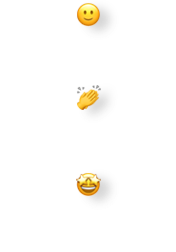Na přelomu roku se naši uživatelé nejčastěji obrací na zákaznickou podporu s dotazy ohledně mezd a účetnictví. Proto naši konzultanti připravili tento článek, ve kterém vám krok za krokem vysvětlí, jak v Money S3 vytvoříte v novém roce mzdy nebo jak vyhotovíte účetní závěrku.
Obsah:
- Co musíte udělat pro to, abyste v novém roce mohli vytvářet mzdy?
- Jak vyřídíte nezbytné závěrkové operace?
- Nesedí vám zaokrouhlení v účetních výkazech pro obchodní rejstřík?
- Jak spočítáte průměrný přepočtený počet zaměstnanců?
- Jak můžete pracovat s eNeschopenkami?
- Jak jednoduše zpracujete inventuru?
Co musíte udělat pro to, abyste v novém roce mohli vytvářet mzdy?
Čekají vás jen dva jednoduché kroky:
- Přesvědčte se, že máte aktivní službu Podpora a Aktualizace, aby váš systém pracoval s aktuální mzdovou legislativou, která je obsažena ve verzi 20.000 a vyšších. Po aktualizaci se automaticky provede synchronizace účetních konstant. Někteří uživatelé mají tuto funkci kvůli nastavení přístupových práv vypnutou, proto ověřte, zda máte synchronizaci zapnutou, případně proveďte synchronizaci účetních konstant ručně na kartě Nástroje.
- Založte nové mzdové období, do kterého zaměstnancům převedete zůstatek loňské dovolené. Zároveň zaměstnancům nastavte aktuální nárok na dovolenou.
Pro pracovníky mzdového a personálního oddělení pravidelně pořádáme školení Personalistika a mzdy. Aktuální termíny naleznete na našem webu.
TIP: Pro samotné vytváření mezd nemusíte mít založený účetní rok 2020.
Jak vyřídíte nezbytné závěrkové operace?
S účetní závěrkou začněte na kartě Účetnictví / Závěrkové operace. V okně Uzavření roku na vás čeká pět tlačítek, která vás provedou jednotlivými kroky.
- Nejprve klikněte na tlačítko Přecenit u prvního a druhého bodu. Pokud používáte cizí měny, dojde k přecenění bankovních účtů, pokladen, pohledávek a závazků na koruny. Přecenění musíte provést dříve, než začnete zpracovávat lednový bankovní výpis.
- Poté stiskněte tlačítko Převod u třetího bodu. Dojde k převodu DPH z faktur zaúčtovaných v loňském roce, u kterých se však DPH nárokuje teprve v lednu nebo v prvním čtvrtletí. Tuto funkci můžete provádět opakovaně i před provedením uzávěrky.
- Jakmile budete mít všechny nezbytné doklady zapracované, můžete přejít k tvorbě přiznání k dani z příjmů. Pokud ho budete tvořit v Money S3, najdete ho na kartě Účetnictví / Závěrkové operace. Až budete mít přiznání hotové, zjistíte svůj hospodářský výsledek a daň.
- Hospodářský výsledek a vypočítanou daň si zaúčtujte a poté daňové přiznání přes datovou schránku odešlete na finanční úřad.
- Nyní můžete v okně Uzavření roku kliknout na tlačítko Provést závěrku. Program automaticky uzavře rozvahové a výsledkové účty a dopočítá hospodářský výsledek.
- Následuje poslední operace v minulém účetním roce. Stiskněte tlačítko Navést stavy v pátém bodě a program automaticky převede konečné stavy ze závěrečné rozvahy jako počáteční stavy do vámi zvoleného nového účetního roku.
POZOR: Před stisknutím tlačítka Navést stavy si zkontrolujte správnou účtovou osnovu. Musíte mít totožný účet a účet pro převod zůstatku. V opačném případě hrozí, že se vám zůstatek převede jinam, než zamýšlíte.
Nesedí vám zaokrouhlení v účetních výkazech pro obchodní rejstřík. Co s tím?
Účetní výkazy se do obchodního rejstříku běžně posílají zaokrouhlené na tisíce. Pokud si je v této podobě vytisknete, program částky zaokrouhlí automaticky. Proto si před odesláním finančnímu úřadu nebo do obchodního rejstříku vytiskněte účetní výkazy zaokrouhlené i nezaokrouhlené a vzájemně je porovnejte. Všechny nepřesnosti můžete následně v Money ručně upravit.
Jak spočítáte průměrný přepočtený počet zaměstnanců?
Na kartě Režie / Další máte k dispozici novou tiskovou sestavu Průměrný roční počet zaměstnanců, která slouží jako podklad pro formulář Ohlášení plnění povinného podílu osob se zdravotním postižením na celkovém počtu zaměstnanců zaměstnavatele.
Vyplněné Ohlášení podejte na místně příslušné krajské pobočce úřadu práce do 15. února.
Jak můžete pracovat s eNeschopenkami?
Další novinkou roku 2020 jsou elektronické neschopenky. Pokud své Money propojíte s ePortálem ČSSZ, začne vám automaticky stahovat záznamy o pracovních neschopnostech a vytvářet k nim nepřítomnosti ve mzdách. Více o eNeschopenkách se dočtete v tomto článku.
Jak jednoduše zpracujete inventuru?
Na přelomu roku vás možná čeká i kontrola, zda reálný stav skladu odpovídá stavu vedenému v účetnictví. Proto jsme pro vás připravili vzorový příklad, jak v Money zpracujete inventuru.
Nezapomeňte na to, že před zahájením inventury nesmíte mít záporný stav zásob.
UPOZORNĚNÍ: V úterý 14. ledna Microsoft oficiálně ukončuje podporu operačních systémů Windows 7 a Windows Server 2008. Doporučujeme vám, abyste aktualizovali svůj operační systém a přeinstalovali si Money S3. Návod, jak přeinstalovat Money, jsme pro vás nachystali v tomto článku.
Byly informace v článku užitečné?
Hodnocení pouze pro uživatele našeho blogu.
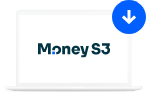
Aktualizujte si své Money S3
Stáhněte si poslední verzi Money S3 přes zákaznický portál.